Tirar Fotos
O menu da câmara

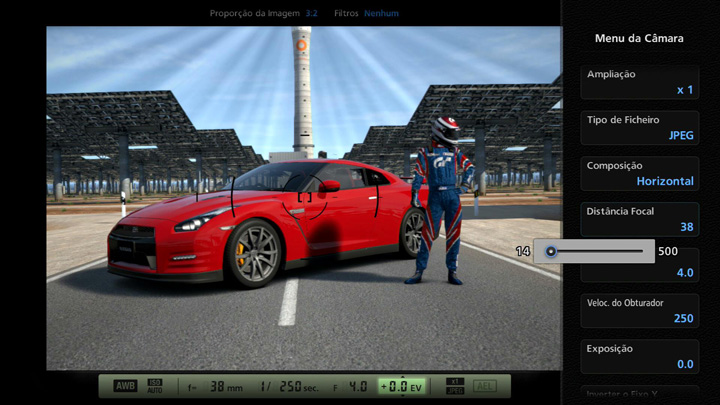
Aponta a câmara enquanto tiras uma fotografia e entras no Modo Visor. Premindo o Botão △ neste modo abres o Menu da Câmara, onde podes ajustar várias definições. Aperfeiçoa a tua técnica e tira fotografias que deixem os teus amigos invejosos!
O Menu da Câmara contém as seguintes opções:
- Proporção da Imagem
- Altera a proporção horizontal/vertical da imagem. A melhor proporção para uma película de 35 mm é 3:2. Para preencher um ecrã de TV HD a melhor proporção de imagem é 16:9. O ideal para uma fotografia de perfil é 1:1. As fotografias com proporções de imagem diferentes destas serão automaticamente recortadas.
- Filtros
- Aplica tratamentos às tuas fotografias para criares uma gama de efeitos. Os filtros seguintes estão disponíveis:
-
- Monocromático: Exclui a informação de cor da fotografia, para criar uma imagem a preto e branco.
- Monocromático forte: Produz uma imagem a preto e branco com gradientes de preto mais fortes.
- Sépia: Produz uma fotografia num castanho claro que parece uma fotografia a preto e branco desgastada.
- Frio: Produz uma imagem com um tom azul. As áreas em volta do limite da imagem tornam-se mais escuras.
- Quente: Produz uma imagem com um tom vermelho. As áreas em volta do limite da imagem tornam-se mais escuras.
- Processamento cruzado (1-3): Produz uma imagem com um equilíbrio de cor deliberadamente distorcido.
- Miniatura: Oculta a parte dianteira e posterior dos sujeitos que estás a fotografar, fazendo com que pareça a fotografia de um carro em miniatura. É particularmente eficaz em fotografias tiradas com 'vista de pássaro', entre outras coisas.
- Cor parcial: Destaca o sujeito no centro de uma imagem, tornando os limites da mesma monocromáticos. É particularmente eficaz quando o sujeito fotografado é colorido.
- Panorâmica (Apenas fotos de corrida)
- A panorâmica é uma técnica fotográfica que inclui mover a câmara seguindo um objeto em movimento. Com um obturador mais lento o fundo ficará desfocado, realçando a sensação de velocidade.
- Neste menu podes definir o tipo de efeito panorâmico que queres. Estão disponíveis os três modos que se seguem:
-
- Modo 1: Faz panorâmica balançando e inclinando a câmara em volta de um ponto fixo. A distância entre a câmara e o carro mudará ligeiramente, com o efeito de obscurecer ligeiramente o carro na imagem.
- Modo 2: Faz panorâmica movendo a câmara, seguindo o carro. Quando estás a fotografar um carro que está a curvar, o foco será na parte central do mesmo, obscurecendo as extremidades dianteira e traseira.
- Moda 3: Faz panorâmica movendo a câmara, seguindo o carro, e também inclinado e balançando a mesma, para que esteja sempre a apontar de frente para o carro (imagem esquerda, direita). Apenas o fundo será desfocado e o carro ficará sempre claro na imagem.
- Ampliação
- Define o tamanho da foto (nº de pixéis). Se pretenderes imprimir a imagem num papel grande, por favor define isto para x2.
- Tipo do ficheiro
- Quando o teu sistema está ligado a uma TV 3D, por favor define este para 'Foto 3D (.mpo)', para garantir que as tuas fotografias resultam em imagens compatíveis com 3D. Se não quiseres tirar fotografias 3D, basta selecionares 'JPEG'.
- Composição
- Define a composição horizontal ou vertical.
- Distância focal
- Muda o tamanho da área que será fotografada. Se moveres o cursor para a esquerda aumentas o ângulo, o que gera uma área fotografada maior. Se moveres o cursor para a direita a área fotografada será menor, com uma ampliação maior.
- Ajustar a distância focal não afeta apenas o tamanho da área fotografada. Quando focas um ponto existe uma área em volta que também parece estar focada. A 'Profundidade de campo' refere-se ao tamanho dessa área, onde tudo parece estar focado. Com um ângulo maior a profundidade de campo aumenta (o que significa que a área referida é maior). Com um ângulo mais pequeno a profundidade de campo é reduzida (pelo que a área em causa é mais pequena). Afastando a câmara do sujeito e usando um angulo mais pequeno podes conseguir que o sujeito se destaque mais.
- Abertura
- A profundidade de campo não é afetada apenas pela distância focal, alterar a abertura ótica também a afeta. Se moveres o cursor para a esquerda diminuis a profundidade de campo, enquanto movê-lo para a direita a aumenta. Ajustar a abertura ótica desta forma não afeta o brilho do ecrã. Como esta definição te permite alterar a profundidade de campo sem mexer a câmara, é fácil criar o efeito de alternar entre ângulos menores e maiores.
- Velocidade do obturador
- Define a velocidade a que obturador abre e fecha. Se moveres o cursor para a direita aumentas a velocidade do obturador, o que te permite tirar fotografias precisas de objetos em movimento. Por outro lado, se moveres o cursor para a esquerda diminuis a velocidade do obturador, o que te permite criar imagens impressionantes com fundos desfocados. Ajustar a velocidade do obturador desta forma não afeta o brilho do ecrã.
- Exposição
- Quando tiras uma fotografia a exposição é controlada automaticamente, assegurando que o sujeito tem sobre si a quantidade correta de luz. No entanto, podes ajustar a exposição deliberadamente, controlando assim a quantidade de luz que o sujeito recebe. A definição padrão é 0.0 (a meio do indicador). Se moveres o cursor para a esquerda tornas a fotografia mais escura, se o moveres para a direita tornas mais clara. Se estiveres a fotografar um objeto muito escuro, poderão surgir situações em que é preferível não usares a exposição automática.
- Inverter o eixo Y da câmara
- Inverte os controlos da câmara, de forma que quando usares o manípulo direito para mudar a direção em que a câmara aponta, ela se mova na direção oposta daquela para onde pressionaste o manípulo. Esta definição dá-te a sensação de operar uma câmara num tripé, com uma manete. Selecionar 'Sim' e empurrar o manípulo para baixo fará a câmara inclinar-se para cima, e vice-versa.
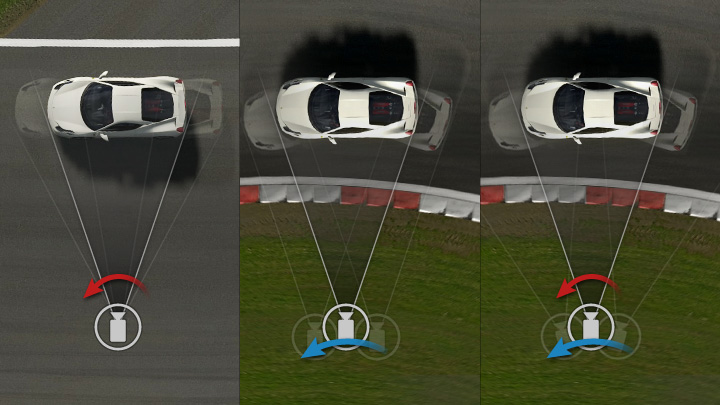

- © 2016 Sony Interactive Entertainment Inc. Developed by Polyphony Digital Inc.
Manufacturers, cars, names, brands and associated imagery featured in this game in some cases include trademarks and/or copyrighted materials of their respective owners. All rights reserved. Any depiction or recreation of real world locations, entities, businesses, or organizations is not intended to be or imply any sponsorship or endorsement of this game by such party or parties. "Gran Turismo" logos are registered trademarks or trademarks of Sony Interactive Entertainment Inc.
